Voraussetzungen
- Lucom LR77 v2 (LTE router LR77 v2 Libratum) (B+B SmartWorx / Advantech)
- Firmware-Version: mind. 6.2.8 (2021-02-19)
- SIM-Karte mit Datenverbindung
- Test-Zugang oder bezahlter Zugang auf dem IP-Tunnel-Server OVPNIP6
- Stabile LTE-Verbindung
Testumgebung
- Router: Lucom LR77 v2 (LTE router LR77 v2 Libratum) (B+B SmartWorx / Advantech)
- Firmware: 6.2.8 (2021-02-19)
- SIM-Karte: Vodafone
Die zu erwartende Bandbreite liegt bei ca. 5,5 Mbit/s (Download) bzw. 6,5 Mbit/s (Upload) (der Durchsatz wird durch die Prozessorleistung des Geräts begrenzt, nicht durch den IP-Tunnel-Dienst).
Grundkonfiguration
Damit der IP-Tunnel-Zugang konfiguriert werden kann, muss der Router über eine funktionierende Internet-Verbindung verfügen. Konfigurieren Sie den Router gemäß der Anleitung des Herstellers so, dass eine Internet-Verbindung zustande kommt.
Öffnen Sie die Konfigurationsoberfläche mit einem Internet-Browser.
- Adresse: http://192.168.1.1/ (in neueren Firmware-Versionen wird Ihr Browser auf HTTPS weitergeleitet, weshalb eine Zertifikatswarnung erscheint)
- Benutzername: root
- Passwort: root
Passwort ändern
Nach Abschluss der Konfiguration ist der Router über eine feste, öffentliche IPv4-Adresse aus dem Internet erreichbar. Deshalb sollte das Standard-Passwort umgehend durch ein sicheres Passwort ersetzt werden.
- Navigieren Sie zu Administration > Change Password
- New Password: ein neues, sicheres Passwort
- Confirm Password: “New Password” wiederholen
- Klicken Sie auf Apply.
SIM-Einstellungen vornehmen
- Navigieren Sie zu Configuration > Mobile WAN
- Create connection to mobile network: Aktiviert (falls das Kontrollkästchen sichtbar ist)
- Nehmen Sie die folgenden Einstellungen für den genutzten SIM-Slot vor.
- APN: Wie von Ihrem Mobilfunkprovider vorgegeben (z.B.
web.vodafone.de(Vodafone),internet.telekom(Telekom / T-Mobile) oderinternet(o2)) - Username: Wie von Ihrem Mobilfunkprovider vorgegeben (z.B. leer (Vodafone),
t-mobile(Telekom / T-Mobile) - Password: Wie von Ihrem Mobilfunkprovider vorgegeben (z.B. leer (Vodafone),
tm(Telekom / T-Mobile) - DNS Settings: set manually
- DNS IP Address: Setzen Sie hier einen DNS-Server wie z.B.
8.8.8.8(Google),1.1.1.1(Cloudflare) oder9.9.9.9(IBM Quad9) ein, da Ihr Mobilfunkanbieter DNS-Anfragen, die von einer IP-Adresse außerhalb seines Netzes stammen, nicht beantworten wird, sobald der Router über eine feste, öffentliche IPv4-Adresse verfügt. - Klicken Sie auf Apply
Mobilfunkverbindung testen
Prüfen Sie, ob Sie mit dem Konfigurationscomputer Webseiten im Internet über den LR77 v2 Router erreichen können. Es sollte außerdem ein ping auf ovpnip6.internet-xs.de möglich sein. Falls Sie keine Webseiten im Internet erreichen oder ein Ping auf ovpnip6.internet-xs.de nicht möglich ist, prüfen Sie bitte die Mobile WAN-Einstellungen.
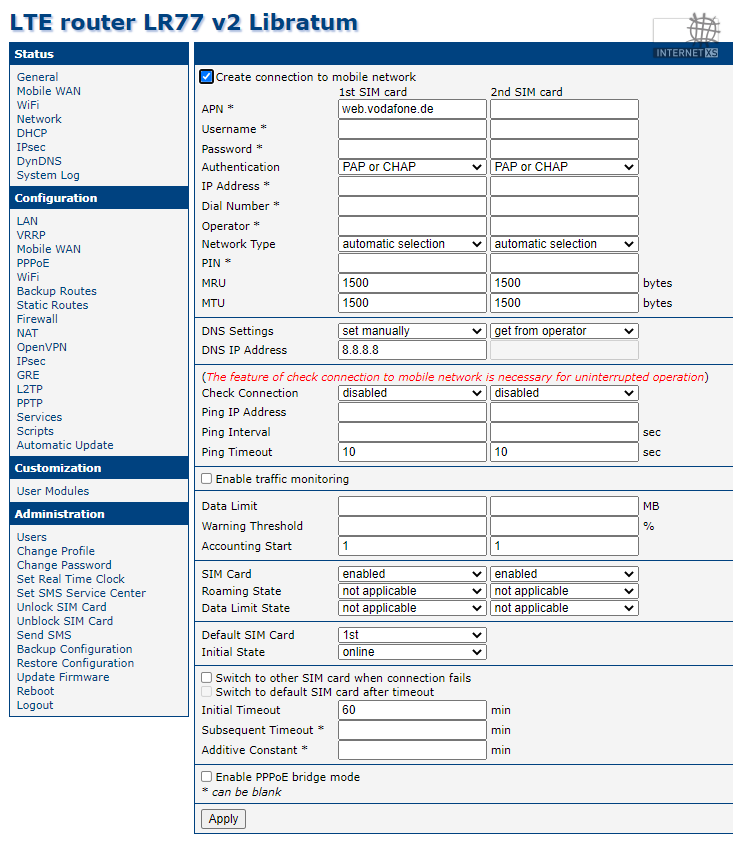
Firewall vorbereiten
Damit die an die per IP-Tunnel-Verbindung bereitgestellte feste, öffentliche IPv4-Adresse gesendeten Pakete von den über die Web-Oberfläche konfigurierten Firewall-Regeln erfasst werden, muss die virtuelle Netzwerkschnittstelle in die entsprechende Firewall-Zone gesetzt werden.
- Navigieren Sie zu Configuration > Scripts > Startup
- Fügen Sie dem Startup-Script diese Zeilen an:
/sbin/iptables -t mangle -A PREROUTING -i tun+ -j pre
/sbin/iptables -t mangle -A PREROUTING -i tun+ -j block
Das Feld Startup Script sollte anschließend so aussehen:
#!/bin/sh
#
# This script will be executed *after* all the other init scripts.
# You can put your own initialization stuff in here.
/sbin/iptables -t mangle -A PREROUTING -i tun+ -j pre
/sbin/iptables -t mangle -A PREROUTING -i tun+ -j block
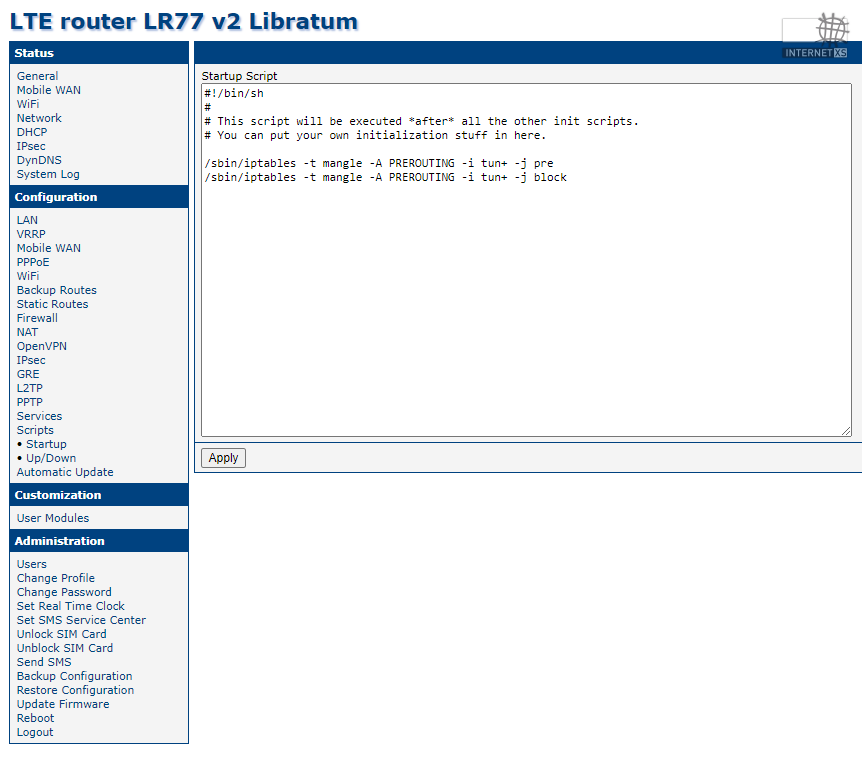
OpenVPN Client konfigurieren
- Navigieren Sie zu Configuration > OpenVPN > 1st Tunnel
- Create 1st OpenVPN tunnel: Aktiviert
- Description: ixs-ovpnip6
- Protocol: UDP
- UDP Port: 1194
- Remote IP Address: 212.58.69.15 (setzen Sie hier nicht die Ihrem IP-Tunnel Zugang zugeteilte feste, öffentliche IPv4-Adresse ein!)
- Remote Subnet: 212.58.86.0 (setzen Sie hier nicht die Ihrem IP-Tunnel Zugang zugeteilte feste, öffentliche IPv4-Adresse ein!)
- Remote Subnet Mask: 255.255.255.0
- Redirect Gateway: yes (falls Sie Port-Weiterleitungen / DNAT konfigurieren möchten) oder no (falls Sie nur auf die Web-Oberfläche des Routers zugreifen möchten)
- Local Interface IP Address: leer
- Remote Interface IP Address: leer
- Ping Interval: 20
- Ping Timeout: 120
- Renegotiate Interval: leer
- Max Fragment Size: leer
- Compression: none
- Nat Rules: applied
- Authenticate Mode: username / password
- Security Mode: tls-auth
- Pre-shared Secret: Leer
- CA Certificate: Bitte kopieren Sie den Text-Block unten inklusive “
-----BEGIN CERTIFICATE-----” und “-----END CERTIFICATE-----” in das Textfeld:
-----BEGIN CERTIFICATE-----
MIIFVjCCAz6gAwIBAgIJAKOwNmSyiqnLMA0GCSqGSIb3DQEBCwUAMCExHzAdBgNV
BAMMFm92cG5pcDYuaW50ZXJuZXQteHMuZGUwHhcNMjIwNzA0MTQ1NjQ3WhcNMzcx
MTAzMTQ1NjQ3WjAhMR8wHQYDVQQDDBZvdnBuaXA2LmludGVybmV0LXhzLmRlMIIC
IjANBgkqhkiG9w0BAQEFAAOCAg8AMIICCgKCAgEA6ejeWc14IGJgGyQGVZt8AX1G
pSvPkodUjpc8mRhR23gMpPI81ODNfL6gmca0OXjM8MeX9sme/KWuKpynpkVuAfWT
xzs0bvSu+QLj2ya9KY179byrhBLFWlaHJhmYON+rQnYwIrUx5n4QRKgXgeIuha6p
9GaSs4UmyUpZTRovScXk2yuNlE84XRdiICKG2WVJ/dZ5yQ0xVmAL5KKjyUlS0hbw
Pxbo20oUXoHdx7m6iDbejJYLVeeC1iFKe6eFElbGL2XUHUcrcIK54V0Xj4zqJPNf
qCxiIbGBpXyKn4ZWvJW5qXiPQI9qjQeBk7DQxTrL+OHen8h9yg0dv3+rsHSOXvRb
+U06ynk0ZWjY+haRmDh6zcwycGi21OZ0W4WFthpVwmpcnheDqqhF7lQQ9VKFWKFE
DSIRLbAHzw9bE9nr0Ddx75Z1ItBqe4r5ioeESBnZDASqnADhQHVEPk4SxmLsGzPv
bE8zZrq6wzbSE5wO5D5qqXW5k0rG4KJT/D2QMqsNknchL5dJHjv33N5wKF7oevhK
pb08cP3d1dma/YG084p99oW4VIdGdOwMguOMQLr2i4flTkYxuko5e96phWDWl/ux
mOnrjPoKBvJ/YAUx1xorPVYdM7I7PGdxdPWYa8JUDrEfHyXBqsRtRxXNWSBIKyDc
Q5XBDhxwshWoP1Cs3aECAwEAAaOBkDCBjTAdBgNVHQ4EFgQUYG3vOiKOb/tKvUZm
Z7WARfzluTwwUQYDVR0jBEowSIAUYG3vOiKOb/tKvUZmZ7WARfzluTyhJaQjMCEx
HzAdBgNVBAMMFm92cG5pcDYuaW50ZXJuZXQteHMuZGWCCQCjsDZksoqpyzAMBgNV
HRMEBTADAQH/MAsGA1UdDwQEAwIBBjANBgkqhkiG9w0BAQsFAAOCAgEA5e+6q5A1
cktwARK18nvf+GrZ0KYWvFOJtX7zM98O8DEab8haPiPNHrH5g8LcVlhXQW39ArkY
/kkvXsiEDSgSxZsodujpa42JXK4Dn5/B7p6VRZ2zWUuLDDaeWdhkf2nBp+eL3q24
SzGlXmHig2TZCeboVkoSkVaJuIloZf5ZqWSDDPzgrd5M19QtXV1CwH19c3MqPuVE
zgO6I80nnWP69GZ51r10nkdGHdI94/8QDXhZ6U1q0/HWEClhpMj0MMANGuQKyo20
JPRhW4svaOYRHtoluHPWGkSHgUyLqx7xEMr7wlLtoQWygpt3weVqplTxvbZs49QW
TZ4feSXF+M6aSwCRwyd8NIB/lDo/C7a32hxyKIMd6DMaQZSr5EQ56GvFAzYjGp/X
5QLdA94IXvjf33Cd9XC1oHHPZH8XSPSUrFZcIUnre+kEu3Cvxnydtj6mFJ/J3iVX
d0TZhrZIxlDDHZa2QTef5v7YAO97uRqSxxpDwV6nR0snUwig83mBNynYwJ4+FnO7
BRCkc39PJXch96D5CS9I3mAzKJAtDDkwRmUDs5MZ0aMp8h8PPuMzuUgjgvD1m6IL
MqHnnKMc8NNCBMRBTCCMw7JGGO2DpalGZiPXeG+fuim4DNHTHk8nTfWv0D+eahwv
4epI6FJOMJCtkXjFs4iIXJNKLAj/TfNy5G0=
-----END CERTIFICATE-----
- Username: Setzen Sie hier den Benutzernamen / die Zugangskennung Ihres IP-Tunnel-Zugangs ein (z.B. ixs015-1234-a1b2c3d4)
- Password: Setzen Sie hier das Passwort zu Ihrem IP-Tunnel-Zugang ein
- Extra Options:
--keysize 0 --cipher none --sndbuf 0 --rcvbuf 0 --fast-io --reneg-sec 0 --reneg-bytes 0(falls Sie keine Port-Weiterleitungen vornehmen möchten, sondern nur die Konfigurationsoberfläche per fester, öffentlicher IPv4-Adresse erreichbar machen möchten, verwenden Sie diese Optionen:--keysize 0 --cipher none --pull-filter ignore redirect-gateway - Klicken Sie auf Apply
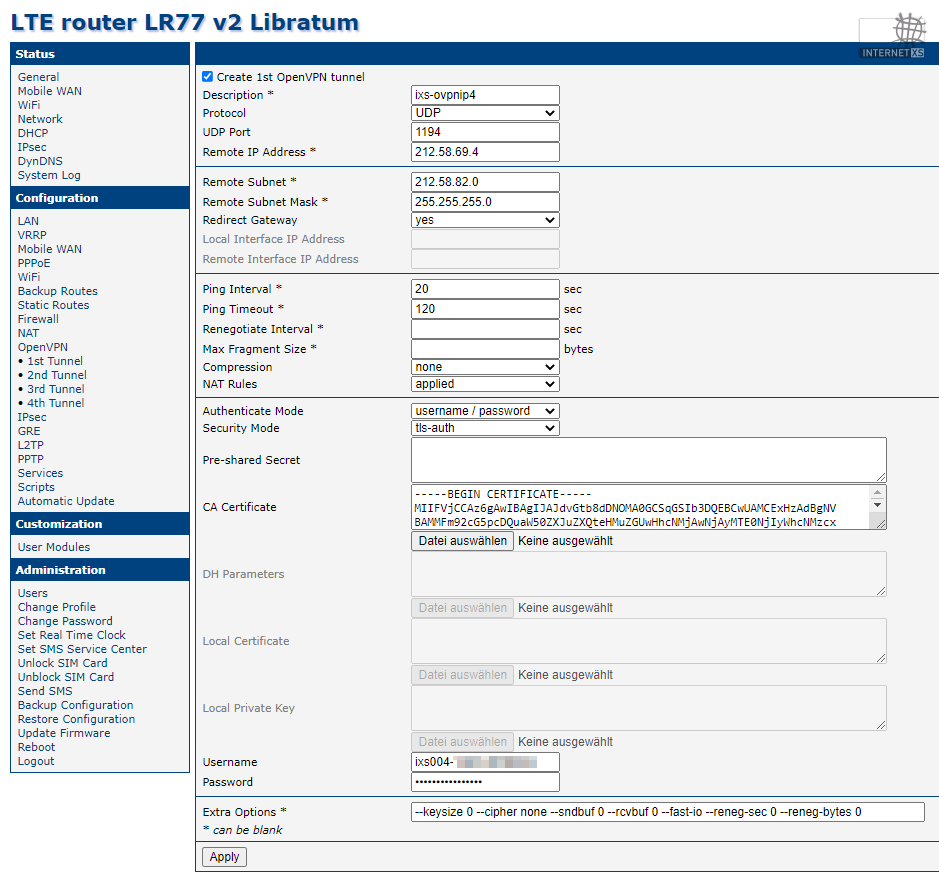
Verbindung prüfen
- Navigieren Sie zu Status > System Log
- Eine Zeile wie diese sollte im Protokoll auftauchen:
2021-03-24 17:02:34 openvpn[1380]: Initialization Sequence Completed. - Navigieren Sie zu Status > Network
- Im Bereich Interfaces sollte ein Eintrag ähnlich diesem erscheinen:
tun0 Link encap:UNSPEC HWaddr 00-00-00-00-00-00-00-00-00-00-00-00-00-00-00-00
inet addr:212.58.86.XXX P-t-P:212.58.86.XXX Mask:255.255.255.0
UP POINTOPOINT RUNNING NOARP MULTICAST MTU:1500 Metric:1
RX packets:82 errors:0 dropped:0 overruns:0 frame:0
TX packets:102 errors:0 dropped:0 overruns:0 carrier:0
collisions:0 txqueuelen:100
RX bytes:11757 (11.4 KB) TX bytes:20324 (19.8 KB)
- Im Bereich Routing Table sollten folgende Zeilen vorhanden sein, falls Sie die Option Redirect Gateway auf yes gesetzt haben:
0.0.0.0 212.58.86.1 128.0.0.0 UG 0 0 0 tun0
128.0.0.0 212.58.86.1 128.0.0.0 UG 0 0 0 tun0
212.58.69.15 192.168.253.254 255.255.255.255 UGH 0 0 0 usb0
212.58.86.0 212.58.86.1 255.255.255.0 UG 0 0 0 tun0
212.58.86.0 0.0.0.0 255.255.255.0 U 0 0 0 tun0
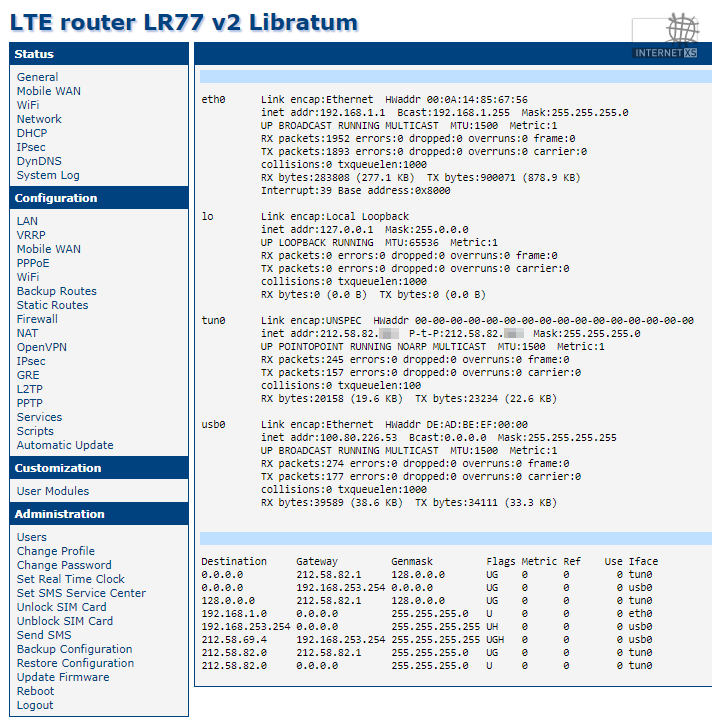
Port-Weiterleitungen / DNAT konfigurieren
Um Dienste von Geräten im Netzwerk des LR77 v2 Libratum per fester, öffentlicher IPv4-Adresse aus dem Internet zu erreichen, müssen entsprechende Port-Weiterleitungen / DNAT konfiguriert werden.
Die folgenden Schritte sind für alle Ports zu wiederholen, die per IP-Tunnel-IP-Adresse erreicht werden sollen.
- Navigieren Sie zu Configuration > NAT
- Public Port(s): Geben Sie hier eine Port-Nummer zwischen 1 und 65535 als externen Port ein, z.B.
8080 - Private Port(s): Geben Sie hier die Ziel-Port-Nummer der Port-Weiterleitung ein. Dieser Port wird i.d.R. durch das anzubindende Gerät vorgegeben, bspw.
80oder554oder443oder3389. - Type: Das Protokoll wird durch das anzubindende Gerät vorgegeben (
80,443,3389i.d.R. TCP,554i.d.R. UDP) - Server IP Address: Geben Sie hier die LAN-IP-Adresse des anzubindenden Geräts / Webcam / NVR / Datenlogger etc. ein (z.B.
192.168.0.10) - Masquerade outgoing packets: Aktiviert
- Klicken Sie auf Apply.
Optional: Zugriff auf lokale Dienste erlauben
- Enable remote HTTP access on port: Aktiviert den Zugriff auf die Web-Oberfläche des Routers aus dem Internet.
- Enable remote HTTPS access on port: Aktiviert den Zugriff auf die Web-Oberfläche des Routers aus dem Internet mittels HTTPS (verschlüsselte Verbindung).
- Enable remote FTP access on port: Aktiviert den Zugriff auf den FTP-Server des Routers aus dem Internet.
- Enable remote SSH access on port: Aktiviert den Zugriff auf die Kommandozeile des Routers aus dem Internet (verschlüsselte Verbindung).
- Enable remote Telnet access on port: Aktiviert den Zugriff auf die Kommandozeile des Routers aus dem Internet (unverschlüsselt, sollte immer deaktiviert sein).
- Enable remote SNMP access on port: Aktiviert den Zugriff auf den SNMP-Server zum auslesen des Status aus dem Internet (unverschlüsselt, sollte immer deaktiviert sein).
Aktivieren Sie diese Optionen nur, wenn Sie sie wirklich benötigen. Ändern Sie ggf. die Ports ab, damit das Gerät von automatischen Scannern nicht so leicht gefunden werden kann. Verwenden Sie stets sichere Passworte und verschlüsselte Verbindungen für den Zugriff.
Sie können diese Einstellungen unter Configuration > Firewall weiter einschränken und bspw. den Zugriff auf die Web-Oberfläche des Routers nur aus bestimmten IP-Netzen erlauben.
Optional: Exposed Host
Mithilfe dem Kontrollkästchen Send all remaining incoming packets to default server kann jeglicher eingehender Traffic, der nicht von einer anderen Port-Weiterleitung erfasst wird, an eine bestimmte Ziel-LAN-IP-Adresse (Default Server IP Address) gesendet werden. Dies eignet sich immer dann, wenn Sie einen Firewall-Router im Netzwerk betreiben und den LR77 v2 Libratum z.B. als Backup-WAN-Zugang einsetzen möchten.
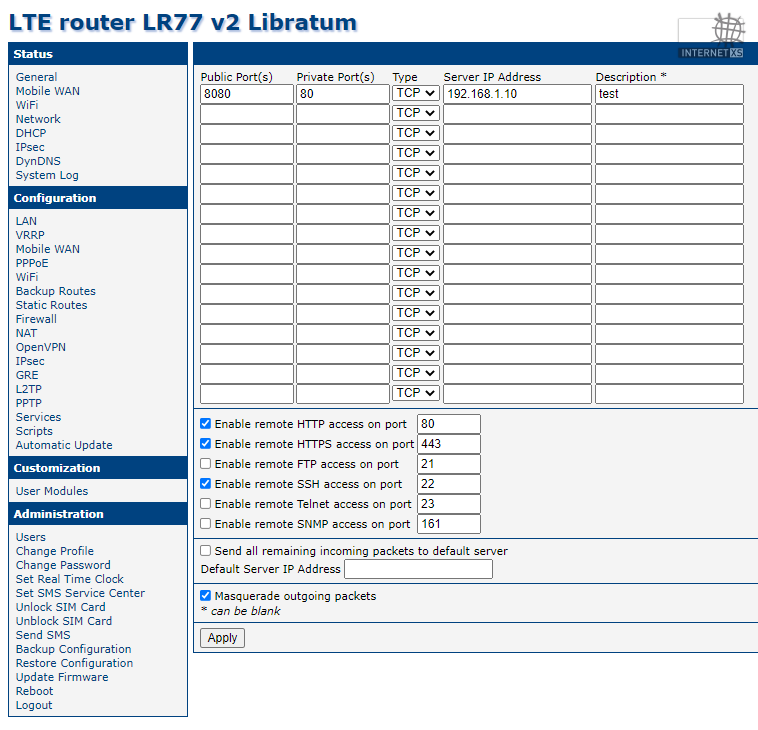
Neustart
Damit das zuvor eingerichtete Startup-Script erstmalig ausgeführt wird, muss der Router neu gestartet werden.
- Navigieren Sie zu Administration > Reboot
- Klicken Sie auf Reboot
Port-Weiterleitungen / DNAT testen
Verbinden Sie sich nun mit einem Gerät, das sich außerhalb des Netzwerks des LR77 v2 Libratum befindet (bspw. mit einem Smartphone, das ins LTE-Netz eingebucht ist), mit einem Port-Weiterleitungsziel. Beispiel:
http://212.58.86.X:8080
- 212.58.86.X: Die Ihrem IP-Tunnel-Zugang zugeteilte feste, öffentliche IPv4-Adresse
- 8080: Im Bereich Public Port(s) angegebene Port-Nummer
Die Anfrage wird vom Router dann an bspw. 192.168.0.10:80 weitergeleitet, wobei
- 192.168.0.10: Im Feld Server IP Address angegebene Ziel-LAN-IP-Adresse
- 80: Im Bereich Private Port(s) angegebener Ziel-Port
entspricht.
Automatischer Verbindungs-Neustart bei Verbindungsabbruch (optional)
Falls das Gerät an einem schwer erreichbaren Ort aufgestellt wird empfehlen wir, einen sog. “Ping-Reboot” einzurichten. Dabei versucht der Router, alle X Minuten ein bestimmtes Ziel zu erreichen. Ist das Ziel nicht erreichbar, wird die Mobilfunkverbindung neu gestartet. Das Ping-Ziel ist dabei der IP-Tunnel-Einwahlserver, auf dem der konfigurierte Zugang beheimatet ist.
- Navigieren Sie zu Configuration > Mobile WAN
- Check Connection: enabled
- Ping IP Address: 212.58.86.1
- Ping Interval: 120
- Ping Timeout: 10
- Apply
Der Router verfügt leider über keine Möglichkeit, sich automatisch vollständig neu zu starten. Es wird nur die Mobilfunkverbindung neu gestartet.
Tipps
- Nach erfolgreicher Konfiguration sollte ein Konfigurations-Backup über Administration > Backup Configuration erstellt werden.
- Ein Reset kann nur über den Reset-Taster am Gerät durchgeführt werden.
Fehlerdiagnose
- Bitte prüfen Sie im Status > System Log, ob das Gerät über ein aktuelles Datum / Uhrzeit verfügt.
- Die Ihrem IP-Tunnel-Zugang zugeteilte feste, öffentliche IPv4-Adresse muss nirgends eingesetzt werden, sie wird automatisch vom IP-Tunnel-Server bezogen.
Falls trotz minutiöser Befolgung dieser Anleitung keine Verbindung mit dem IP-Tunnel-Dienst zustande kommt, senden Sie uns bitte das Systemprotokoll (Status > System Log) unter Angabe der IP-Tunnel-Zugangskennung (Benutzername) und der zugeteilten IP-Adresse an info@internet-xs.de.